Forfatter:
Florence Bailey
Oprettelsesdato:
23 Marts 2021
Opdateringsdato:
1 Juli 2024
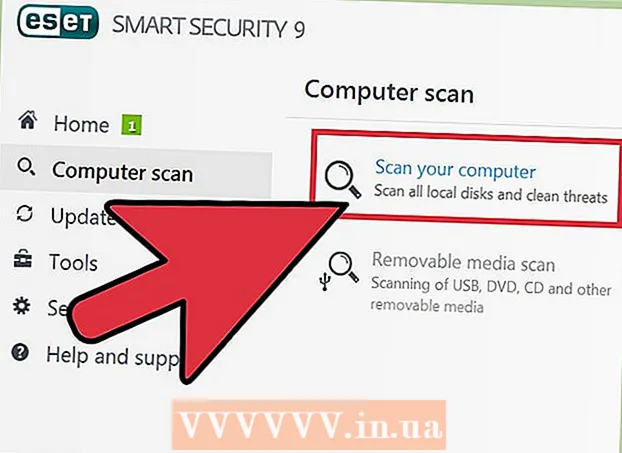
Indhold
- Trin
- Metode 1 af 5: Chrome
- Metode 2 af 5: Internet Explorer
- Metode 3 af 5: Firefox
- Metode 4 af 5: Safari
- Metode 5 af 5: Opera
- Tips
- Advarsler
Tilføjelser er tredjepartsudvidelser og plugins, der kan installeres i webbrowsere og udvide eller tilpasse nogle af browserens funktionalitet. Unødvendige tilføjelser kan fjernes eller deaktiveres. Installation, afinstallation eller deaktivering af en tredjeparts tilføjelse er ret let i enhver browser.
Trin
Metode 1 af 5: Chrome
 1 Åbn Chrome -menuen (☰). Du finder det i øverste højre hjørne af vinduet.
1 Åbn Chrome -menuen (☰). Du finder det i øverste højre hjørne af vinduet. - Udvidelser er ikke tilgængelige til mobilversionen af Chrome.
 2 Vælg Flere værktøjer> Udvidelser. Fanen Udvidelser åbnes. For at åbne denne fane kan du også indtaste i adresselinjen chrome: // extensions /.
2 Vælg Flere værktøjer> Udvidelser. Fanen Udvidelser åbnes. For at åbne denne fane kan du også indtaste i adresselinjen chrome: // extensions /.  3 Find den udvidelse, du vil deaktivere. Rul gennem listen over alle installerede udvidelser, og find den, du har til hensigt at deaktivere.
3 Find den udvidelse, du vil deaktivere. Rul gennem listen over alle installerede udvidelser, og find den, du har til hensigt at deaktivere.  4 Fjern markeringen i feltet ud for Aktiveret. Udvidelsen deaktiveres.
4 Fjern markeringen i feltet ud for Aktiveret. Udvidelsen deaktiveres.  5 Klik på skraldespandikonet for at fjerne udvidelsen. Geninstaller det, hvis du beslutter dig for at bruge det.
5 Klik på skraldespandikonet for at fjerne udvidelsen. Geninstaller det, hvis du beslutter dig for at bruge det.  6 Nulstil Chrome -præferencer for at deaktivere alle udvidelser på én gang. Gør dette, hvis din browser har for mange udvidelser.
6 Nulstil Chrome -præferencer for at deaktivere alle udvidelser på én gang. Gør dette, hvis din browser har for mange udvidelser. - Åbn Chrome -menuen (☰), og vælg Præferencer.
- Klik på "Avanceret" nederst på siden.
- Rul ned, og klik på Gendan standardindstillinger. Bekræft, at du vil nulstille Chrome -indstillinger.
 7 Tjek din computer for malware, hvis du ikke kan deaktivere visse udvidelser. Hvis du ikke kan slippe af med værktøjslinjen eller en anden udvidelse, kan malware være synderen. Download og kør AdwCleaner og Malwarebytes Antimalware. Disse gratis programmer finder og fjerner de fleste malware.
7 Tjek din computer for malware, hvis du ikke kan deaktivere visse udvidelser. Hvis du ikke kan slippe af med værktøjslinjen eller en anden udvidelse, kan malware være synderen. Download og kør AdwCleaner og Malwarebytes Antimalware. Disse gratis programmer finder og fjerner de fleste malware. - Læs denne artikel for at lære, hvordan du fjerner malware.
Metode 2 af 5: Internet Explorer
 1 Klik på Værktøjer eller tandhjulsikonet, og vælg Tilføjelser i menuen. Vinduet "Tilføjelser" åbnes.
1 Klik på Værktøjer eller tandhjulsikonet, og vælg Tilføjelser i menuen. Vinduet "Tilføjelser" åbnes. - Hvis der ikke er noget tandhjulsikon, skal du åbne menuen Værktøjer og vælge Tilføjelser. Hvis menuen Værktøjer heller ikke er tilgængelig, skal du klikke på Alt på tastaturet.
- Bemærk: Tilføjelser er ikke tilgængelige til mobilversionen af Internet Explorer.
 2 Vælg Alle tilføjelser i menuen Display (til venstre). Alle installerede tilføjelser vises, inklusive dem, der er skjult som standard.
2 Vælg Alle tilføjelser i menuen Display (til venstre). Alle installerede tilføjelser vises, inklusive dem, der er skjult som standard.  3 Find den tilføjelse, du vil deaktivere. De installerede tilføjelser vises i sektionen Værktøjslinjer og udvidelser i vinduet Tilføjelser. Hvis tilføjelsesprogrammet er aktiveret, vil statuskolonnen læse Aktiveret.
3 Find den tilføjelse, du vil deaktivere. De installerede tilføjelser vises i sektionen Værktøjslinjer og udvidelser i vinduet Tilføjelser. Hvis tilføjelsesprogrammet er aktiveret, vil statuskolonnen læse Aktiveret.  4 Vælg tilføjelsen, og klik på Deaktiver. Denne knap vises i nederste højre hjørne af vinduet.
4 Vælg tilføjelsen, og klik på Deaktiver. Denne knap vises i nederste højre hjørne af vinduet.  5 Bekræft, at du vil deaktivere tilføjelsen. Skærmen viser oplysninger om relaterede tilføjelser, som også vil blive deaktiveret.
5 Bekræft, at du vil deaktivere tilføjelsen. Skærmen viser oplysninger om relaterede tilføjelser, som også vil blive deaktiveret.  6 Klik på Fjern for at fjerne det valgte tilføjelsesprogram (hvis det er muligt). Ikke alle tilføjelser kan fjernes, da nogle tilføjelser er nødvendige for at Internet Explorer og Windows fungerer korrekt. Hvis tilføjelsesprogrammet kan fjernes, vises en Fjern-knap ved siden af knappen Aktiver / deaktiver.
6 Klik på Fjern for at fjerne det valgte tilføjelsesprogram (hvis det er muligt). Ikke alle tilføjelser kan fjernes, da nogle tilføjelser er nødvendige for at Internet Explorer og Windows fungerer korrekt. Hvis tilføjelsesprogrammet kan fjernes, vises en Fjern-knap ved siden af knappen Aktiver / deaktiver.  7 Nulstil Internet Explorer-indstillinger for at deaktivere alle tilføjelser på én gang. Gør dette, hvis din browser er overbelastet med tilføjelser.
7 Nulstil Internet Explorer-indstillinger for at deaktivere alle tilføjelser på én gang. Gør dette, hvis din browser er overbelastet med tilføjelser. - Klik på Værktøjer> Internetindstillinger.
- Gå til fanen Avanceret, og klik derefter på Nulstil. Tryk på "Nulstil" igen for at bekræfte dine handlinger.
 8 Tjek din computer for malware, hvis du ikke kan deaktivere visse udvidelser. Hvis du ikke kan slippe af med værktøjslinjen eller en anden udvidelse, kan malware være synderen. Download og kør AdwCleaner og Malwarebytes Antimalware. Disse gratis programmer finder og fjerner de fleste malware.
8 Tjek din computer for malware, hvis du ikke kan deaktivere visse udvidelser. Hvis du ikke kan slippe af med værktøjslinjen eller en anden udvidelse, kan malware være synderen. Download og kør AdwCleaner og Malwarebytes Antimalware. Disse gratis programmer finder og fjerner de fleste malware. - Læs denne artikel for at lære, hvordan du fjerner malware.
Metode 3 af 5: Firefox
 1 Åbn Firefox-menuen (☰), og vælg Tilføjelser. Fanen Add-ons Management åbnes.
1 Åbn Firefox-menuen (☰), og vælg Tilføjelser. Fanen Add-ons Management åbnes. - Firefox mobil understøtter ikke tilføjelser.
 2 Klik på fanen Udvidelser til venstre. En liste over alle installerede udvidelser åbnes.
2 Klik på fanen Udvidelser til venstre. En liste over alle installerede udvidelser åbnes.  3 Klik på Deaktiver ved siden af den udvidelse, du vil deaktivere. Udvidelsen deaktiveres.
3 Klik på Deaktiver ved siden af den udvidelse, du vil deaktivere. Udvidelsen deaktiveres.  4 Klik på Fjern for at fjerne udvidelsen. Geninstaller det, hvis du beslutter dig for at bruge det. Du kan klikke på Fortryd for at geninstallere den sidst fjernede udvidelse.
4 Klik på Fjern for at fjerne udvidelsen. Geninstaller det, hvis du beslutter dig for at bruge det. Du kan klikke på Fortryd for at geninstallere den sidst fjernede udvidelse.  5 Nulstil Firefox -præferencer for at fjerne alle installerede udvidelser på én gang. I modsætning til andre browsere vil fabriksnulstilling i Firefox afinstallere og ikke deaktivere udvidelser.
5 Nulstil Firefox -præferencer for at fjerne alle installerede udvidelser på én gang. I modsætning til andre browsere vil fabriksnulstilling i Firefox afinstallere og ikke deaktivere udvidelser. - Åbn Firefox -menuen (☰), og vælg “?”.
- Klik på Fejlfindingsoplysninger> Opdater Firefox. Når du har bekræftet din beslutning, nulstilles Firefox -indstillinger, og alle udvidelser fjernes.
 6 Tjek din computer for malware, hvis du ikke kan deaktivere visse udvidelser. Hvis du ikke kan slippe af med værktøjslinjen eller en anden udvidelse, kan malware være synderen. Download og kør AdwCleaner og Malwarebytes Antimalware. Disse gratis programmer finder og fjerner de fleste malware.
6 Tjek din computer for malware, hvis du ikke kan deaktivere visse udvidelser. Hvis du ikke kan slippe af med værktøjslinjen eller en anden udvidelse, kan malware være synderen. Download og kør AdwCleaner og Malwarebytes Antimalware. Disse gratis programmer finder og fjerner de fleste malware. - Læs denne artikel for at lære, hvordan du fjerner malware.
Metode 4 af 5: Safari
 1 Åbn Safari -menuen, og vælg Indstillinger. Vinduet "Indstillinger" åbnes.
1 Åbn Safari -menuen, og vælg Indstillinger. Vinduet "Indstillinger" åbnes. - Safari mobile understøtter ikke tilføjelser.
 2 Klik på fanen "Udvidelser". I venstre side af vinduet vises en liste over alle installerede udvidelser.
2 Klik på fanen "Udvidelser". I venstre side af vinduet vises en liste over alle installerede udvidelser.  3 Vælg den udvidelse, du vil deaktivere. Detaljer om udvidelsen vises i højre side af vinduet.
3 Vælg den udvidelse, du vil deaktivere. Detaljer om udvidelsen vises i højre side af vinduet.  4 Fjern markeringen i feltet "Aktiver" for at deaktivere udvidelsen. Det bliver deaktiveret.
4 Fjern markeringen i feltet "Aktiver" for at deaktivere udvidelsen. Det bliver deaktiveret.  5 Flyt skyderen til positionen Fra for at deaktivere alle udvidelser. Det er placeret i øverste højre hjørne.
5 Flyt skyderen til positionen Fra for at deaktivere alle udvidelser. Det er placeret i øverste højre hjørne.  6 Vælg en udvidelse, og klik på Fjern for at fjerne den. Udvidelsen fjernes.
6 Vælg en udvidelse, og klik på Fjern for at fjerne den. Udvidelsen fjernes.  7 Download Malwarebytes til Mac, hvis du ikke kan slippe af med nogle værktøjslinjer. Det populære antivirusprogram AdwareMedic blev erhvervet af Malwarebytes og kaldes nu Malwarebytes til Mac. Dette gratis program finder og fjerner de fleste malware.
7 Download Malwarebytes til Mac, hvis du ikke kan slippe af med nogle værktøjslinjer. Det populære antivirusprogram AdwareMedic blev erhvervet af Malwarebytes og kaldes nu Malwarebytes til Mac. Dette gratis program finder og fjerner de fleste malware. - Læs denne artikel for at lære, hvordan du fjerner malware på Mac -computere.
Metode 5 af 5: Opera
 1 Åbn Opera -menuen. Du finder det i øverste højre hjørne af vinduet.
1 Åbn Opera -menuen. Du finder det i øverste højre hjørne af vinduet. - Opera mobile understøtter ikke tilføjelser.
 2 Klik på Udvidelser> Administrer udvidelser. Fanen Udvidelser åbnes. Du kan også klikke Ctrl+⇧ Skift+Efor at åbne den fane.
2 Klik på Udvidelser> Administrer udvidelser. Fanen Udvidelser åbnes. Du kan også klikke Ctrl+⇧ Skift+Efor at åbne den fane.  3 Klik på Deaktiver for den udvidelse, du vil deaktivere. Det bliver deaktiveret.
3 Klik på Deaktiver for den udvidelse, du vil deaktivere. Det bliver deaktiveret.  4 Klik på "X" i øverste højre hjørne af udvidelsesbeskrivelsen for at fjerne det. Du bliver bedt om at bekræfte, at du vil fjerne udvidelsen.
4 Klik på "X" i øverste højre hjørne af udvidelsesbeskrivelsen for at fjerne det. Du bliver bedt om at bekræfte, at du vil fjerne udvidelsen.  5 Tjek din computer for malware, hvis du ikke kan deaktivere visse udvidelser. Hvis du ikke kan slippe af med værktøjslinjen eller en anden udvidelse, kan malware være synderen. Download og kør AdwCleaner og Malwarebytes Antimalware. Disse gratis programmer finder og fjerner de fleste malware.
5 Tjek din computer for malware, hvis du ikke kan deaktivere visse udvidelser. Hvis du ikke kan slippe af med værktøjslinjen eller en anden udvidelse, kan malware være synderen. Download og kør AdwCleaner og Malwarebytes Antimalware. Disse gratis programmer finder og fjerner de fleste malware. - Læs denne artikel for at lære, hvordan du fjerner malware.
Tips
- Deaktiver eller fjern udvidelsen, hvis du downloadede den fra et websted, der ikke er tillid til. Nogle af disse udvidelser udgør en sikkerhedsrisiko og kan skade din computer, hvis den ikke fjernes fra din browser.
Advarsler
- Nogle udvidelser kan ikke fjernes, fordi de er nødvendige for, at browseren eller systemet fungerer korrekt. Hvis en bestemt tilføjelse ikke tillader dig at deaktivere eller afinstallere sig selv, vil du ikke kunne fjerne den fra din browser.



